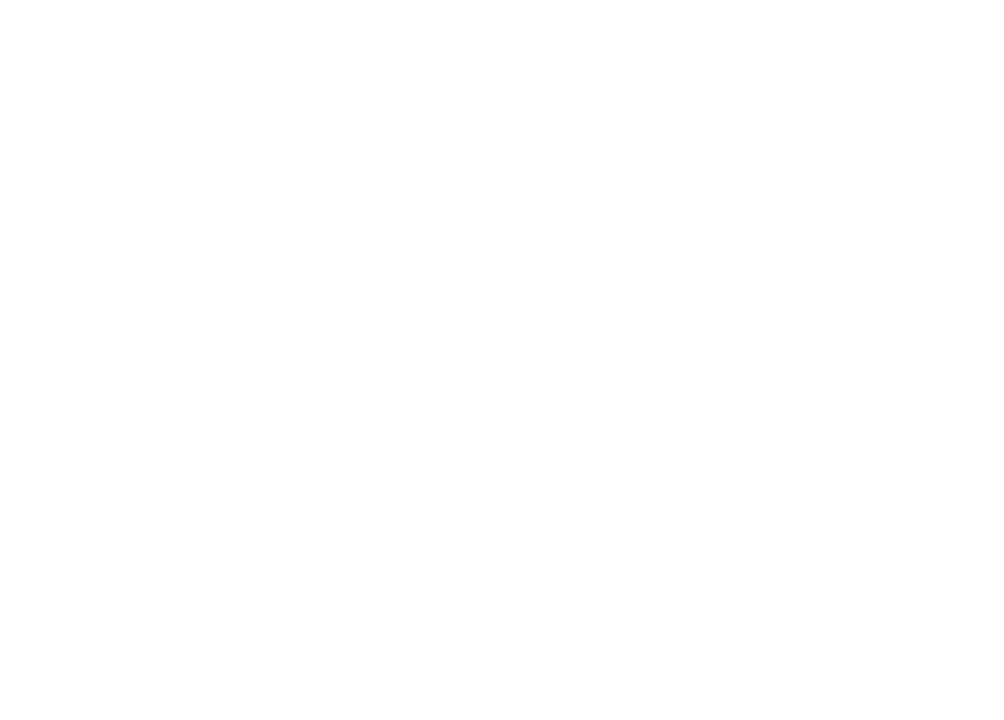6. Wollen Sie erneut eine Aufnahme starten, drücken Sie einfach die REC-
T
ASTE (8) und der iKEY beginnt mit der Aufnahme einer neuen Datei.
7. Sollte das an den iKEY angeschlossene USB-Speichermedium während
einer Aufnahme das Ende seiner Aufnahmekapazität erreichen, beginnen die
P
ROGRESS-LEDS zu blinken. Die PROGRESS-LEDS beginnen aus
Sicherheitsgründen schon zu blinken, wenn noch 5 % der
Aufnahmekapazität auf dem angeschlossenen USB-Speichermedium zur
Verfügung stehen. Ist die Kapazität des angeschlossenen USB-
Speichermediums erschöpft, blinken alle LEDs drei Mal und zeigen damit an,
dass die Aufnahme beendet wurde. Danach leuchtet die LED über der 100-
%-Anzeige dauerhaft und die übrigen P
ROGRESS-LEDS blinken weiterhin,
um auf das volle USB-Speichermedium hinzuweisen. Nach etwa 3 Minuten
leuchten dann alle P
ROGRESS-LEDS dauerhaft.
8. Um das angeschlossene USB-Speichermedium vom iKEY zu trennen,
drücken Sie die R
EC-TASTE (8) und halten Sie so lange gedrückt, bis alle
LEDs drei Mal hintereinander blinken. Dadurch wird die Datenverbindung
zum angeschlossenen Speichermedium geschlossen und Sie können die
USB-Verbindung trennen, ohne den Verlust der gerade aufgenommenen
Daten zu befürchten. Ist dieser Abschlussvorgang einmal getätigt und Sie
wollen eine erneute Aufnahme starten, müssen Sie das USB-Speichermedium
erst vom iKEY trennen und dann erneut verbinden. Geschieht das nicht,
blinken alle LEDs drei Mal, um anzuzeigen, dass Sie das USB-
Speichermedium erst trennen und erneut verbinden müssen, um aufnehmen
zu können.
ACHTUNG: O
BWOHL DER iKEY MIT EINER SOFTWARE ARBEITET, DIE
DATENVERLUST IM FALLE VON UNBEABSICHTIGTER TRENNUNG VON
iKEY UND ANGESCHLOSSENEM USB-SPEICHERMEDIUM VERHINDERT, IST
ES IMMER DIE BESTE
LÖSUNG, WENN SIE DIE OBEN BESCHRIEBENE VOR-
BEUGENDE PROZEDUR VOLLZIEHEN, UM EINEM MÖGLICHEN
DATENVERLUST VORZUBEUGEN.
9. Um Ihre Aufnahmen abzuspielen oder zu editieren schließen Sie einfach
Ihr USB-S
PEICHERMEDIUM
, das Sie für die Aufnahme genutzt haben, an
einen PC- oder Macintosh-Computer an. Dort können Sie die einzelnen
Dateien ansehen. Der iKEY benennt die einzelnen Dateien numerisch
entsprechend der Reihenfolge ihrer Aufnahme. Zusätzlich können Sie am
Dateinamen erkennen, ob die jeweilige Datei im MP3- oder WAV-Format
aufgenommen wurde. Nutzen Sie einfach Ihr gewohntes Audioprogramm
(nicht im Lieferumfang enthalten), um Ihre Aufnahmen zu bearbeiten, zu
schneiden, zu editieren und zuguterletzt auf CD oder DVD zu brennen.
ACHTUNG: F
ÜR WEITERE DETAILS ÜBER DIE ÜBERSPIELUNG VON
AUFNAHMEN VON I
HREM iPod® LESEN SIE ABSCHNITT “iPod® BEDI-
ENUNGSHINWEISE”.
10. Falls Sie Ihre Aufnahme auf einen iPod® speichern, können Sie Ihre
Aufnahme sofort über den iPOD® wiedergeben. Sie finden die Aufnahme in
der “Songs”-Liste im Menü des iPod®. Die von iKEY erzeugten
Dateinamen beginnen mit dem Wort “iKEY”, dem das Dateiformat und eine
Nummer folgen. Die Nummer entspricht der Reihenfolge der Aufnahme.
ACHTUNG: F
ÜR WEITERE DETAILS ÜBER DIE ÜBERSPIELUNG VON
AUFNAHMEN VON IHREM iPod® LESEN SIE ABSCHNITT “iPod® BEDI-
ENUNGSHINWEISE”.
BEKANNTE LIMITIERUNGEN:
1. Wenn Sie auf einen iPod®, insbesondere einen mit einer großen Zahl an
Songs in dessen Datenbank aufnehmen wollen, kann es zu leichten
Verzögerungen beim Starten und Stoppen der Aufnahme kommen. Ist die
Zahl der in Ihrer Datenbank enthaltenen Songs sehr groß (mehr als 1.000),
werden Sie feststellen, dass es etwa 5 Sekunden dauert, bis der iKEY nach
dem Drücken der R
EC-TASTE
(8) die Aufnahme startet. Drücken Sie zum
Stoppen der Aufnahme die R
EC-TASTE
(8) erneut, kann es bis zu etwa 15
Sekunden dauern, bis dieser Befehl ausgeführt wird. Das ist völlig normal
und liegt daran, dass der iKEY die Daten so aufbereitet, dass sie vom iPod®
abgespielt werden können. Sie können die Performance jedoch deutlich
verbessern, indem Sie auf einen iPod® mit einer kleineren Library
aufnehmen oder den iPod® defragmentieren.
2. Wenn Sie auf eine USB-Festplatte oder einen MP3-Player mit interner
Festplatte (wie ein iPod®) aufnehmen, kann es auf Grund von fragmen-
tierten Dateien zu kurzen Aussetzern oder Störungen kommen. Für die beste
Performance sollten Sie darauf achten, dass die jeweiligen Geräte vor der
Aufnahme defragmentiert wurden.Dadurch werden die Aufnahmen an
einem Stück auf dem Ziellaufwerk aufgenommen und nicht zerteilt ge-
<18>
